带有虚拟主机的 PHP Apache 项目
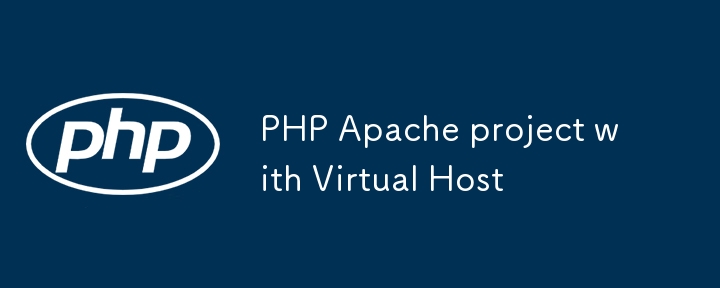
创建项目目录
首先,为您的项目创建一个目录。例如,让我们创建一个名为 php:
的目录sudo mkdir /var/www/html/php
创建 PHP 测试文件
在项目目录中创建一个index.php文件:
echo "设置目录权限
设置适当的权限,以便Apache可以访问该目录:
sudo chown -R www-data:www-data /var/www/html/php sudo chmod -R 755 /var/www/html/php命令 sudo chown -R www-data:www-data /var/www/html/php 执行以下操作:
-R:该选项表示应该递归执行操作,即不仅对指定目录执行操作,还对其所有子目录和文件执行操作。
www-data:www-data:指定将成为文件新所有者的用户和组都是 www-data。这是 Linux 系统上的常见用户和组,用作 Apache 和 Nginx 等 Web 服务器的默认用户。
/var/www/php:这是要更改属性的目录的路径。
命令 sudo chmod -R 755 /var/www/html/php 执行以下操作:
755:这是一种权限模式:
第一个数字 (7) 赋予文件(或目录)的所有者读 (4)、写 (2) 和执行 (1) 权限,总共 7 个。
第二个数字 (5) 为组提供读取 (4) 和执行 (1) 权限,但不提供写入权限,总共 5 个。
第三个数字 (5) 还授予其他用户读取 (4) 和执行 (1) 权限,但不提供写入权限,总共 5 个。
综上所述,这个命令改变了/var/www/html/php内所有文件和目录的权限,让所有者拥有完全的控制权(读、写和执行),而组和其他用户只有读和执行权限。这在 Web 服务器环境中很常见,以确保服务器可以访问必要的文件而不影响安全性。
创建虚拟主机配置文件
为您的虚拟主机创建一个新的配置文件。该文件应与 php 项目同名:
sudo your_editor /etc/apache2/sites-available/php.conf添加虚拟主机配置
在文件中添加以下配置:
ServerAdmin webmaster@localhost ServerName php.info DocumentRoot /var/www/html/php AllowOverride All Require all granted ErrorLog ${APACHE_LOG_DIR}/php_error.log CustomLog ${APACHE_LOG_DIR}/php_access.log combined 我们来分析一下各部分代码:
- 这是侦听端口 80 的虚拟主机配置块的开始,该端口是 HTTP 的默认端口。星号 (*) 表示虚拟主机将接受来自任何 IP 地址的连接。
ServerAdmin webmaster@localhost
- 定义服务器管理员的电子邮件地址。该电子邮件地址可用于错误消息或用户需要联系管理员时。
服务器名称 php.info
- 指定应用此设置的服务器的名称。在这种情况下,虚拟主机将响应 php.info 的请求。重要的是该名称正确解析为服务器的 IP(通常在 /etc/hosts 文件或 DNS 中配置)。
文档根目录 /var/www/html/php
- 定义包含当有人访问 ServerName 时将提供服务的文件的目录(在本例中为 php.info)。在此示例中,文件位于 /var/www/html/php.
- 此块指定指定目录的特定设置。此块中的设置会影响 Apache 针对该特定目录的行为。
允许覆盖全部
- 它允许 /var/www/html/php/ 目录中的 .htaccess 文件覆盖 Apache 的设置。这意味着开发人员可以使用 .htaccess 文件来配置规则,例如重定向或访问控制,而无需编辑主 Apache 配置文件。
要求所有已授予的
- 允许所有用户访问该目录。这意味着任何人都可以不受限制地访问 /var/www/html/php/ 内的文件。
- 错误日志${APACHE_LOG_DIR}/php_error.log
指定此虚拟主机的 Apache 错误日志文件的路径。 ${APACHE_LOG_DIR} 是一个变量,通常在 Apache 主配置文件中设置,指向存储日志的目录。这里,与该虚拟主机相关的错误将记录在 php_error.log 文件中。
CustomLog ${APACHE_LOG_DIR}/php_access.log 组合
定义此虚拟主机的 Apache 访问日志文件的路径。与 ErrorLog 一样,这也使用 ${APACHE_LOG_DIR} 变量。组合格式记录有关请求的信息,包括客户端的 IP 地址、请求的时间、HTTP 方法、请求的 URL、状态代码和用户代理。
启用虚拟主机
使用命令启用新的虚拟主机:
sudo a2ensite php.conf
激活重写模块(如果需要)
如果需要使用.htaccess或URL重写,请激活Apache重写模块:
sudo a2enmod rewrite
将服务器名称添加到主机
要使用您定义的服务器名称 (php.info) 访问您的项目,请在 /etc/hosts 文件中添加一个条目:
sudo your_editor /etc/hosts
将以下行添加到文件末尾:
127.0.0.1 php.info
重新启动 Apache
重新启动 Apache 以使更改生效:
sudo systemctl restart apache2
访问项目
您现在可以通过输入 http://php.info 在浏览器中访问您的项目。
-
 可简化您工作流程的顶级 API 测试工具API 已成为现代软件开发不可或缺的一部分,支持不同系统和应用程序之间的通信。无论您是在构建 Web 应用程序、移动应用程序,甚至是微服务,确保您的 API 完美运行都至关重要。 API 测试工具可以更轻松地自动化和验证 API 的性能、功能和安全性。好消息?其中许多工具都是免费且非常有效的。在这...编程 发布于2024-11-09
可简化您工作流程的顶级 API 测试工具API 已成为现代软件开发不可或缺的一部分,支持不同系统和应用程序之间的通信。无论您是在构建 Web 应用程序、移动应用程序,甚至是微服务,确保您的 API 完美运行都至关重要。 API 测试工具可以更轻松地自动化和验证 API 的性能、功能和安全性。好消息?其中许多工具都是免费且非常有效的。在这...编程 发布于2024-11-09 -
 RGFW 底层:剪贴板复制/粘贴Introduction Reading and writing to the clipboard using low-level APIs can be tricky. There are a bunch of steps required. This tutorial simp...编程 发布于2024-11-09
RGFW 底层:剪贴板复制/粘贴Introduction Reading and writing to the clipboard using low-level APIs can be tricky. There are a bunch of steps required. This tutorial simp...编程 发布于2024-11-09 -
 为什么我应该使用 `try {} catch {}` 来处理 PDO 错误而不是 `if {} else {}`?异常错误处理:Try {} Catch {} 与 If {} Else {}从普通 MySQL 到 PDO 的转换在 PHP 中,使用 try {} catch {} 块进行错误处理而不是 if {} else {} 组合的转变已变得普遍。阐明这种方法的优点:错误合并:与嵌套的 if {} else...编程 发布于2024-11-09
为什么我应该使用 `try {} catch {}` 来处理 PDO 错误而不是 `if {} else {}`?异常错误处理:Try {} Catch {} 与 If {} Else {}从普通 MySQL 到 PDO 的转换在 PHP 中,使用 try {} catch {} 块进行错误处理而不是 if {} else {} 组合的转变已变得普遍。阐明这种方法的优点:错误合并:与嵌套的 if {} else...编程 发布于2024-11-09 -
 JavaScript 如何控制超时执行并确定剩余时间?JavaScript 中的暂停和恢复超时使用 JavaScript 时,可能需要控制异步操作的流程,例如超时。在这里,我们探索暂停和恢复活动超时的方法,以及检索当前超时的剩余时间。暂停和恢复超时要暂停超时,您可以使用包装器拦截 window.setTimeout 调用并提供必要功能的函数。包装函...编程 发布于2024-11-09
JavaScript 如何控制超时执行并确定剩余时间?JavaScript 中的暂停和恢复超时使用 JavaScript 时,可能需要控制异步操作的流程,例如超时。在这里,我们探索暂停和恢复活动超时的方法,以及检索当前超时的剩余时间。暂停和恢复超时要暂停超时,您可以使用包装器拦截 window.setTimeout 调用并提供必要功能的函数。包装函...编程 发布于2024-11-09 -
 为什么异步加载脚本中 document.write() 受到限制?异步加载脚本中的执行限制:了解 document.write() 限制尝试从异步加载的脚本写入文档会引发控制台消息“无法在‘文档’上执行‘写入’:除非显式打开,否则无法从异步加载的外部脚本写入文档。”尽管脚本的行为符合预期,但可能会出现此消息,让开发人员感到困惑。为什么存在限制异步加载的脚本通常在解...编程 发布于2024-11-09
为什么异步加载脚本中 document.write() 受到限制?异步加载脚本中的执行限制:了解 document.write() 限制尝试从异步加载的脚本写入文档会引发控制台消息“无法在‘文档’上执行‘写入’:除非显式打开,否则无法从异步加载的外部脚本写入文档。”尽管脚本的行为符合预期,但可能会出现此消息,让开发人员感到困惑。为什么存在限制异步加载的脚本通常在解...编程 发布于2024-11-09 -
 如何修复 macOS 上 Django 中的“配置不正确:加载 MySQLdb 模块时出错”?MySQL配置不正确:相对路径的问题在Django中运行python manage.py runserver时,可能会遇到以下错误:ImproperlyConfigured: Error loading MySQLdb module: dlopen(/Library/Python/2.7/site-...编程 发布于2024-11-09
如何修复 macOS 上 Django 中的“配置不正确:加载 MySQLdb 模块时出错”?MySQL配置不正确:相对路径的问题在Django中运行python manage.py runserver时,可能会遇到以下错误:ImproperlyConfigured: Error loading MySQLdb module: dlopen(/Library/Python/2.7/site-...编程 发布于2024-11-09 -
 如何根据元素的高度保持元素的纵横比?根据高度维护 Div 纵横比将元素的宽度保持为其高度的百分比可能具有挑战性。虽然使用 padding-top 的百分比值可以达到相反的效果,但 padding-left 作为百分比依赖于对象的宽度,而不是其高度。为了解决这个问题,CSS 引入了宽高比属性,提供一个优雅的解决方案来根据高度保持一致的纵...编程 发布于2024-11-09
如何根据元素的高度保持元素的纵横比?根据高度维护 Div 纵横比将元素的宽度保持为其高度的百分比可能具有挑战性。虽然使用 padding-top 的百分比值可以达到相反的效果,但 padding-left 作为百分比依赖于对象的宽度,而不是其高度。为了解决这个问题,CSS 引入了宽高比属性,提供一个优雅的解决方案来根据高度保持一致的纵...编程 发布于2024-11-09 -
 如何使用 PHP 或 Perl 在浏览器中直接显示 PDF 文件?使用 PHP 或 Perl 在浏览器中显示 PDF 文件直接在浏览器中显示 PDF 文件可能是跟踪用户参与度和跟踪用户参与度的有用技术。保护敏感文件位置。虽然存在下载或创建 PDF 的简单方法,但如何加载现有 PDF 文件进行查看还不是很明显。PHP 解决方案:以下 PHP 代码可以是用于在浏览器中...编程 发布于2024-11-09
如何使用 PHP 或 Perl 在浏览器中直接显示 PDF 文件?使用 PHP 或 Perl 在浏览器中显示 PDF 文件直接在浏览器中显示 PDF 文件可能是跟踪用户参与度和跟踪用户参与度的有用技术。保护敏感文件位置。虽然存在下载或创建 PDF 的简单方法,但如何加载现有 PDF 文件进行查看还不是很明显。PHP 解决方案:以下 PHP 代码可以是用于在浏览器中...编程 发布于2024-11-09 -
 为什么curl_exec()返回False以及如何有效处理它?当curl_exec()返回False时:深入研究错误处理领域在Web开发的世界中,curl_exec()函数在从远程服务器检索数据方面起着至关重要的作用。然而,程序员经常遇到一个令人费解的情况,即该函数始终返回 false。为了解开这个谜团,我们必须踏上错误检查和处理的核心之旅。当curl_exe...编程 发布于2024-11-09
为什么curl_exec()返回False以及如何有效处理它?当curl_exec()返回False时:深入研究错误处理领域在Web开发的世界中,curl_exec()函数在从远程服务器检索数据方面起着至关重要的作用。然而,程序员经常遇到一个令人费解的情况,即该函数始终返回 false。为了解开这个谜团,我们必须踏上错误检查和处理的核心之旅。当curl_exe...编程 发布于2024-11-09 -
 Bootstrap 4 Beta 中的列偏移发生了什么?Bootstrap 4 Beta:列偏移的删除和恢复Bootstrap 4 在其 Beta 1 版本中引入了重大更改柱子偏移了。然而,随着 Beta 2 的后续发布,这些变化已经逆转。从 offset-md-* 到 ml-auto在 Bootstrap 4 Beta 1 中, offset-md-*...编程 发布于2024-11-09
Bootstrap 4 Beta 中的列偏移发生了什么?Bootstrap 4 Beta:列偏移的删除和恢复Bootstrap 4 在其 Beta 1 版本中引入了重大更改柱子偏移了。然而,随着 Beta 2 的后续发布,这些变化已经逆转。从 offset-md-* 到 ml-auto在 Bootstrap 4 Beta 1 中, offset-md-*...编程 发布于2024-11-09 -
 如何消除 Bootstrap 堆叠行中的间隙:综合指南Bootstrap 堆叠行中的间隙:综合解决方案Bootstrap 堆叠行中存在间隙对于开发人员来说可能是一个令人沮丧的问题。为了解决这个问题,有几种有效的解决方案可用。1。设置元素高度标准化:为所有投资组合元素分配固定高度可确保内容的均匀分布。这消除了不同元素尺寸导致间隙的可能性。2。使用 Mas...编程 发布于2024-11-09
如何消除 Bootstrap 堆叠行中的间隙:综合指南Bootstrap 堆叠行中的间隙:综合解决方案Bootstrap 堆叠行中存在间隙对于开发人员来说可能是一个令人沮丧的问题。为了解决这个问题,有几种有效的解决方案可用。1。设置元素高度标准化:为所有投资组合元素分配固定高度可确保内容的均匀分布。这消除了不同元素尺寸导致间隙的可能性。2。使用 Mas...编程 发布于2024-11-09 -
 为什么使用“shell_exec”从 PHP 调用时我的 Bash 脚本无法执行?从 PHP 执行 Bash 命令:脚本执行失败故障排除在这个问题中,我们遇到一位 PHP 开发人员尝试使用 shell_exec 从 PHP 执行 bash 脚本。使用的语法为:$output = shell_exec("./script.sh var1 var2");但是,调用...编程 发布于2024-11-09
为什么使用“shell_exec”从 PHP 调用时我的 Bash 脚本无法执行?从 PHP 执行 Bash 命令:脚本执行失败故障排除在这个问题中,我们遇到一位 PHP 开发人员尝试使用 shell_exec 从 PHP 执行 bash 脚本。使用的语法为:$output = shell_exec("./script.sh var1 var2");但是,调用...编程 发布于2024-11-09 -
 为什么按钮不拉伸以用“display: block”和“width: auto”填充容器?为什么“display: block”和“width: auto”不能拉伸按钮来填充容器?当使用“display: block”和“ width: auto” 在按钮上,它可能会拉伸并填充其容器。然而,情况并非总是如此。特别是,现代浏览器中的按钮在这方面的行为与其他块元素不同。这种行为背后的原因在于...编程 发布于2024-11-09
为什么按钮不拉伸以用“display: block”和“width: auto”填充容器?为什么“display: block”和“width: auto”不能拉伸按钮来填充容器?当使用“display: block”和“ width: auto” 在按钮上,它可能会拉伸并填充其容器。然而,情况并非总是如此。特别是,现代浏览器中的按钮在这方面的行为与其他块元素不同。这种行为背后的原因在于...编程 发布于2024-11-09 -
 在 Docker 容器上设置 RedmineRedmine 是一个灵活的开源项目管理和问题跟踪 Web 应用程序。它广泛用于管理项目、跟踪错误以及处理任务和截止日期。 Redmine 使用 Ruby on Rails 开发,具有高度可定制性,支持广泛的团队协作和项目组织功能。 Redmine 因其灵活性、定制性和开源特性而成为商业项目管理工具...编程 发布于2024-11-09
在 Docker 容器上设置 RedmineRedmine 是一个灵活的开源项目管理和问题跟踪 Web 应用程序。它广泛用于管理项目、跟踪错误以及处理任务和截止日期。 Redmine 使用 Ruby on Rails 开发,具有高度可定制性,支持广泛的团队协作和项目组织功能。 Redmine 因其灵活性、定制性和开源特性而成为商业项目管理工具...编程 发布于2024-11-09
学习中文
- 1 走路用中文怎么说?走路中文发音,走路中文学习
- 2 坐飞机用中文怎么说?坐飞机中文发音,坐飞机中文学习
- 3 坐火车用中文怎么说?坐火车中文发音,坐火车中文学习
- 4 坐车用中文怎么说?坐车中文发音,坐车中文学习
- 5 开车用中文怎么说?开车中文发音,开车中文学习
- 6 游泳用中文怎么说?游泳中文发音,游泳中文学习
- 7 骑自行车用中文怎么说?骑自行车中文发音,骑自行车中文学习
- 8 你好用中文怎么说?你好中文发音,你好中文学习
- 9 谢谢用中文怎么说?谢谢中文发音,谢谢中文学习
- 10 How to say goodbye in Chinese? 再见Chinese pronunciation, 再见Chinese learning

























